HDRでの表示の美しさは3機種中トップクラス!

LGエレクトロニクス「UltraGear 32GQ950-B」
| 「UltraGear 32GQ950-B」の主なスペック | |
|---|---|
| パネル | 32型Nano IPS(ノングレア) |
| 解像度 (アスペクト比) |
3840×2160ドット(16:9) |
| 同期技術 | AMD FreeSync Premium Pro、NVIDIA G-SYNC Compatible |
| HDR | DisplayHDR 1000 |
| 広色域対応 | DCI-P3カバー率 98% |
| 表示色 | 約10.7億色 |
| 輝度 | 450cd/㎡ |
| コントラスト比 | 1000:1 |
| 視野角 | 178度(水平)/178度(垂直) |
| リフレッシュレート | 最大144Hz |
| 応答速度 | 1ms(GTG) |
| インターフェース | HDMI 2.1×2、DisplayPort 1.4、USB 3.0×2、ヘッドホン出力 |
| スピーカー | – |
| チルト | +15~-5度 |
| 高さ調節 | 上下110mm |
| スイーベル | – |
| ピボット | 右回り90度 |
| サイズ(スタンドを含む)/重量 | 719(W)×278(D)×601(H)mm/約11.6kg |
| 実売価格 | 13万2000円前後 |

HDMI×2と、DisplayPortを装備。コネクターが下向きではなく背面向きとなっているため、ケーブル接続がしやすい
31.5型という4Kにちょうどいいサイズ、そしてDisplayHDR 1000対応の高輝度HDR表示が可能というのが魅力。AMDのFreeSync Premium Pro、NVIDIAのG-SYNC Compatibleの両方に対応し、ティアリングが抑えられている。
映像入力は、HDMI 2.1が2つとDisplayPortが1つの合計3つ。USB3.0対応のハブ機能を内蔵しているため、ゲームパッドやヘッドセットなどを手元で着脱できるのがうれしい。なお、コネクターは下向きではなく背面向きとなっているので、ケーブルの着脱がしやすいのもうれしいポイントだ。
ディスプレーのメニュー操作は、本体中央下部にあるスティックで行う。押し込みや倒す方向で直感的に操作できるので、操作に迷うことがない。
もちろんディスプレーの設定は、Windows上から変更可能な「OnScreen Control」に対応。スティックによるメニュー操作が苦手というのであれば、こちらのアプリを活用しよう。

メニューの操作は中央下部にあるスティック。画面を見ながら操作しやすいつくりとなっている
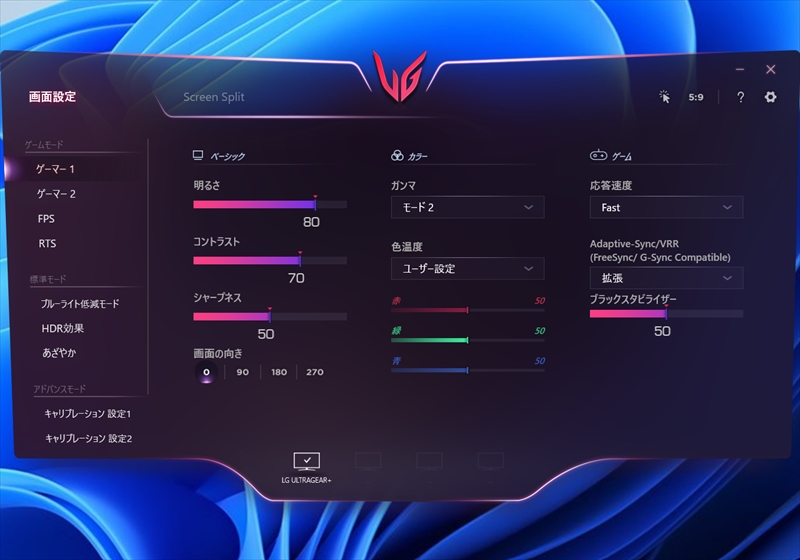
Windowsから設定を変更できる「OnScreen Control」。ゲーミングデバイスらしいUIが選べる
HDRはDisplayHDR 1000に対応。最大輝度 1000cd/m2というのは伊達ではなく、暗い部分から明るい部分までしっかりと描画。いかにもHDRっぽい妙な強調感がなく、今回試した3機種のなかでは、最も自然に表示できているよう感じた。


HDRでありがちなわざとらしさがなく、自然な雰囲気で明暗部問わずしっかり描画されていた
大画面でゲームを楽しめる!大迫力の43型

GIGABYTE「AORUS FV43U」
| 「AORUS FV43U」の主なスペック | |
|---|---|
| パネル | 43型VA(ノングレア) |
| 解像度 (アスペクト比) |
3840×2160ドット(16:9) |
| 同期技術 | Adaptive-Sync |
| HDR | DisplayHDR 1000 |
| 広色域対応 | DCI-P3カバー率 97% |
| 表示色 | 約10億7300万色 |
| 輝度 | 750cd/㎡ |
| コントラスト比 | 4000:1 |
| 視野角 | 178度(水平)/178度(垂直) |
| リフレッシュレート | 最大144Hz |
| 応答速度 | 1ms(MPRT) |
| インターフェース | HDMI 2.1×2、DisplayPort 1.4、USB 3.0×2、USB 3.0 Type-C入力、3.5mmミニジャック |
| スピーカー | 12W×2 |
| チルト | – |
| 高さ調節 | – |
| スイーベル | – |
| ピボット | – |
| サイズ(スタンドを含む)/重量 | 967.2(W)×251.31(D)×967.2(H)mm/約10kg |
| 実売価格 | 17万8000円前後 |

HDMIやDisplayPortだけでなく、USB Type-Cまで装備。ノートPCなどとの接続が簡単に行える
4Kの高画質を、43型の大画面で表示できるのが最大の魅力。パネルがVAとなるものの視野角は広めで、IPSと比べても極端に見劣りすることはない。Adaptive-SyncはVESAが策定した業界規格であり、FreeSyncに対応したRadeonやG-Syncに対応したGeForce、Adaptive-Sync対応のインテル製内蔵GPUで利用できる。
映像入力は2つのHDMI 2.1とDisplayPortに加え、USB Type-Cも装備。PCがUSB Type-Cでの映像出力に対応していれば、別途変換アダプターを使わず接続できるというのが便利だ。
最近のノートPCはHDMIを備えないモデルもあるだけに、こういったPCを接続したいと考えているなら、要チェックだ。
ディスプレーの設定は、本体のスティック型コントロールボタンで操作できるが、付属のリモコンを使う方が簡単。リモコンには入力切替ボタンも装備されているため、手早く複数の機器を扱えるという点でも優秀だ。
Windowsから各種設定を変更可能なアプリ「OSD Sidekick」も用意されているが、他の2機種と違い、USB接続が必須となっている点には注意が必要だ。


本体下部のスティックで操作できるほか、リモコンも付属。画面が大きいだけに、離れた位置から操作できるリモコンは非常に便利だ

Windows上から設定を変更できる「OSD Sidekick」。USB接続が必須となるが、こちらでの操作もやりやすい
ディスプレーの最大輝度が高く、DisplayHDR 1000に対応。HDRオフではコントラストが高く暗い部分の潰れが少々気になり、画質調整が必要と感じたが、HDRオンでは細部までしっかり階調が表現されていた。多少色味は調整した方がいいが、画質面では満足いくものだ。
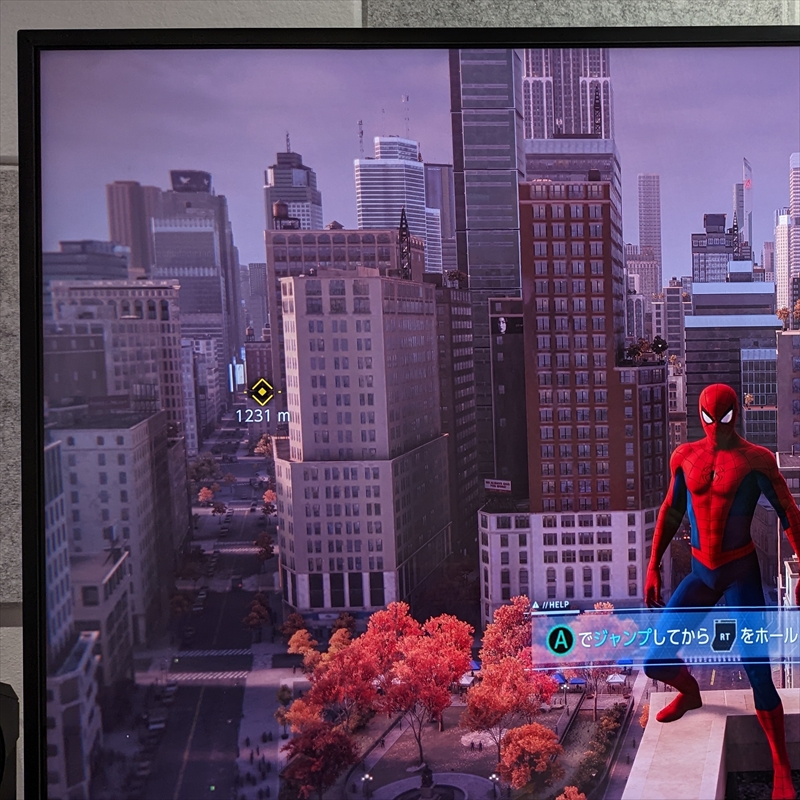
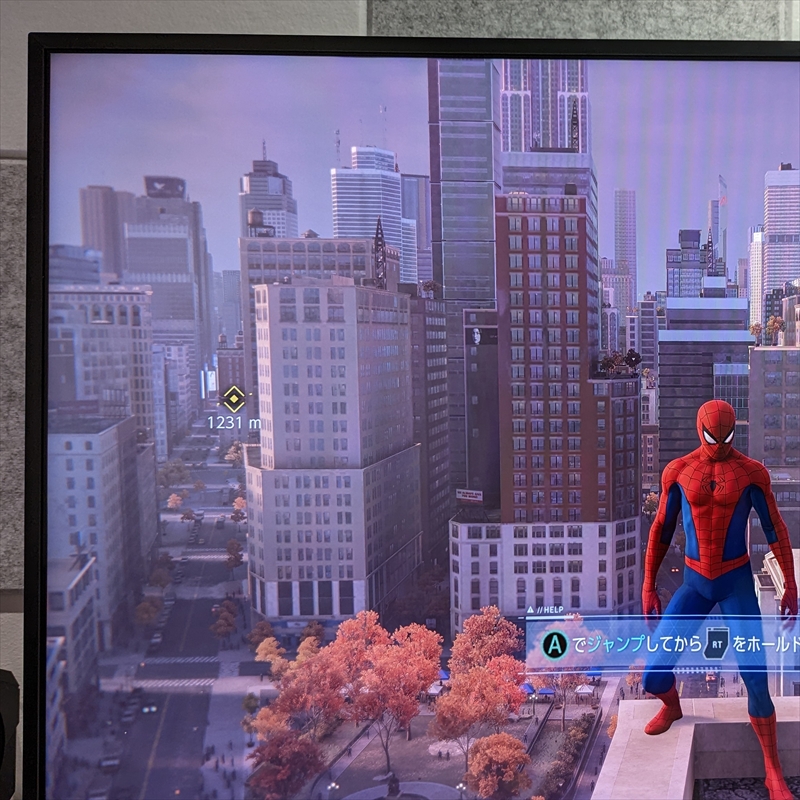
HDRオフではとくに影が濃く、見づらい部分も多かった。HDRオンでは黒潰れが少なく、より自然な印象だ










